כיצד לבדוק ספירת מילים ב-Google Slides
שקופיות של גוגל Google גיבור / / April 20, 2023

עודכן לאחרונה ב
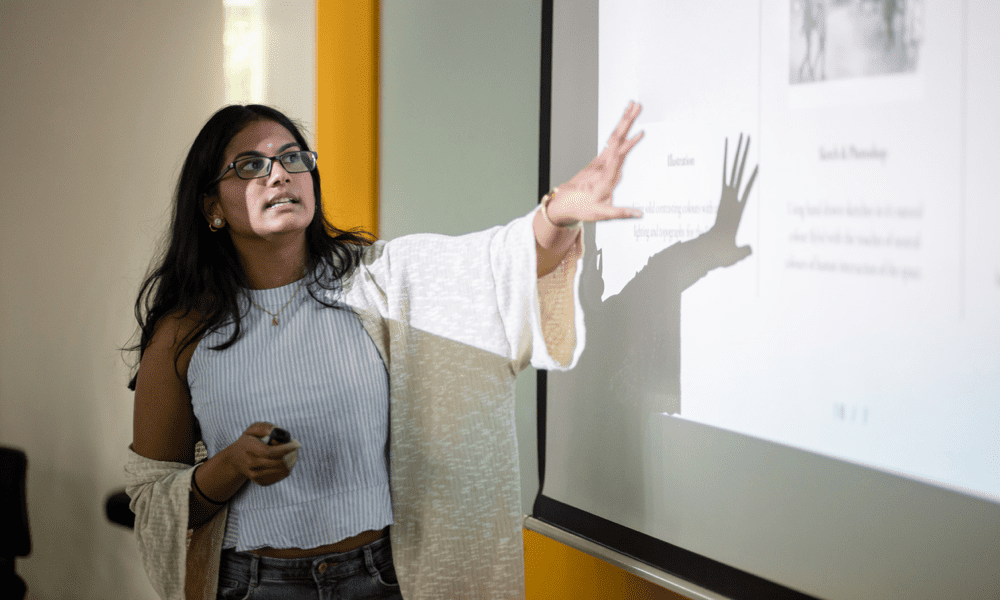
אל תגזים עם טקסט במצגת שלך. כדי לבדוק את ספירת המילים ב-Google Slides, עקוב אחר המדריך הזה.
האם אתה צריך לדעת כמה מילים יש במצגת Google Slides שלך? אולי יש לך מגבלת מילים עבור מטלה שאתה עובד עליה. אולי הזמן הוא בעיה, ואתה מחפש להעריך כמה זמן ייקח להציג את השקופיות שלך.
בניגוד ל-Google Docs, אין שיטה מובנית לבדיקת ספירת המילים שלך ב-Google Slides. במקום זאת, תצטרך להשתמש בכמה דרכים לעקיפת הבעיה.
כדי לבדוק את ספירת המילים שלך ב-Google Slides, בצע את השלבים הבאים.
למה ספירת המילים שלך חשובה
ספירת המילים של המסמך שלך היא מדד שימושי למדידת האורך והמורכבות של הטקסט שלך. זה יכול לעזור לך לקבוע אם המצגת שלך ארוכה מדי או קצרה מדי עבור הקהל והמטרה שלך. ספירת המילים יכולה גם להשפיע על הציון שלך אם יש לך דרישות ספציפיות מהמורה או הפרופסור שלך.
ספירת מילים יכולה גם לעזור לך לשפר את סגנון הכתיבה והקריאה שלך. לדוגמה, אם יש לך יותר מדי מילים בשקופית, אתה עלול להציף את הצופים שלך עם יותר מדי מידע. מצד שני, אם יש לך מעט מדי מילים בשקופית, ייתכן שאתה משאיר פרטים או הסברים חשובים.
כלל אצבע טוב הוא לשאוף לכ-25-30 מילים בשקופית בממוצע. זה יבטיח שהשקופיות שלך יהיו ברורות ותמציתיות מבלי להיות משעממות או מעורפלות.
מה כוללת ספירת מילים?
ספירת המילים כוללת בדרך כלל את כל המילים הנראות בדפי השקופיות וההערות שלך. הוא אינו כולל טקסט מוסתר, כגון הערות, כותרות עליונות, כותרות תחתונות או מספרי שקופיות. זה גם לא כולל תמונות, תרשימים, גרפים או אלמנטים אחרים שאינם טקסט.
עם זאת, ספירת המילים שלך כוללת את כל הסמלים או המספרים שהם חלק מהטקסט שלך. לדוגמה, אם תכתוב "5G" או "$100", אלה ייחשבו כמילה אחת כל אחת.
כיצד לבדוק את ספירת המילים של Google Slides באמצעות קובצי טקסט
אחת הדרכים הקלות ביותר לבדוק את ספירת המילים ב-Google Slides היא להוריד את המצגת שלך כקובץ טקסט רגיל (.txt).
שיטה זו תיתן לך ספירת מילים מדויקת עבור דפי השקופיות וההערות שלך. כל שאר התוכן יוסר מהקובץ, ונשאר רק הטקסט. לאחר מכן תוכל להשתמש במעבד תמלילים או בכלי מקוון כדי לספור את המילים.
כדי לבדוק את ספירת המילים שלך ב-Google Slides באמצעות קובץ טקסט:
- פתח את מצגת Google Slides שלך.
- לך ל קוֹבֶץ > הורד > טקסט רגיל (.txt).

- עבור אל הורדות תיקייה במחשב שלך. לאחר מכן תוכל לפתוח את המסמך במעבד תמלילים (כגון Microsoft Word).
- אתה יכול לבדוק את ספירת המילים באמצעות ה שורת מצב בתחתית וורד.
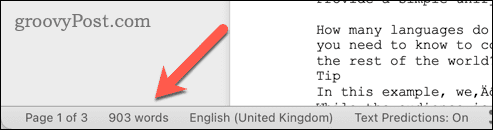
- לחלופין, פתח את הקובץ בעורך טקסט רגיל (כגון פנקס רשימות) והדבק את התוכן בקובץ כלי מקוון במקום זאת.
כיצד לבדוק ספירת מילים במצגת Google Slides באמצעות PowerPoint
דרך נוספת לבדוק את ספירת המילים ב-Google Slides היא להמיר את המצגת שלך לקובץ PowerPoint (.pptx). לאחר מכן תוכל להשתמש בפונקציונליות המובנית של PowerPoint כדי לקבוע כמה מילים יש בו.
כדי לבדוק את ספירת המילים ב-Google Slides באמצעות PowerPoint:
- פתח את מצגת Google Slides שלך.
- לך ל קוֹבֶץ > הורד > Microsoft PowerPoint (.pptx).
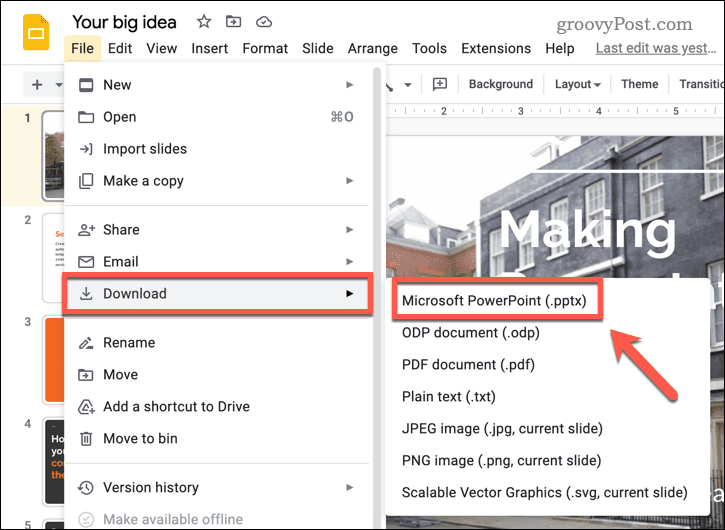
- עבור אל הורדות התיקיה במחשב ופתח את קובץ ה-PowerPoint החדש.
- לאחר מכן, עבור אל קוֹבֶץ > מידע ב-Windows או קובץ > מאפיינים ב-Mac.
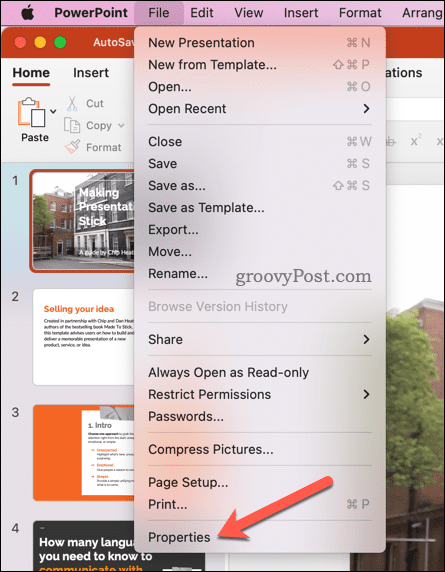
- ב-Windows, עבור לתחתית הלוח בצד ימין ולחץ הצג את כל המאפיינים. ב-Mac, הקש על סטָטִיסטִיקָה לשונית.
- ספירת המילים עבור המצגת שלך תופיע מתחת נכסים ב-Windows או ב- סטָטִיסטִיקָה סעיף ב-Mac.
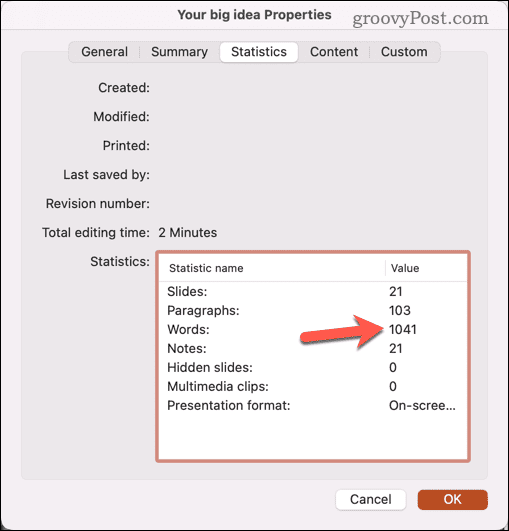
שיטה זו תיתן לך ספירת מילים נפרדת עבור כל שקופית ועמוד הערות.
ניהול טקסט במצגת Google Slides שלך
אתה יכול לבדוק במהירות את ספירת המילים שלך ב-Google Slides באמצעות השלבים שלמעלה. אם הפגישה קצרה, או שאתה פשוט מודאג מעומס יתר של טקסט, השלבים שלמעלה יעזרו לך לבדוק אם עליך לצמצם את הטקסט (או להוסיף עוד!)
רוצה לעשות שימוש חוזר בתוכן ממצגת Google Slides שלך במסמכים אחרים? לדוגמה, אם יש לך תמונות שאתה רוצה לעשות בהן שימוש חוזר, אתה יכול לשמור תמונות ממצגת Google Slides שלך.
אם אתה מודאג מעומס יתר של טקסט, תוכל לנסות סוגים אחרים של תוכן במצגת שלך. למשל, אתה יכול הוסף קובצי GIF למצגת שלך, או שאתה יכול להסתכל על הוספת קובצי שמע ל-Google Slides במקום זאת.
כיצד למצוא את מפתח המוצר של Windows 11
אם אתה צריך להעביר את מפתח המוצר של Windows 11 או רק צריך אותו כדי לבצע התקנה נקייה של מערכת ההפעלה,...



